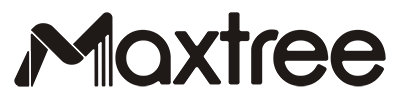SketchUp, Rhino及Revit用户
< 1 min read
通用方法 #
步骤1: 我们没有为这些软件提供原生的格式(*.skp, *.3dm, *.rvt), 而是提供*.vrscene格式代替. 该格式理论上应该可以在任何支持V-Ray渲染器的软件中使用。但它有两个缺点:
- 它不支持存储单位信息,因此模型在导入到具有不同单位的软件中时可能会显示不同的大小.
- 你无法编辑 *.vrscene文件中的材质.
步骤2: 下载并解压下面3个文件(将<nubmer>和<render>替换为您购买的合集编号和渲染器):
- MT_PM_V<number>_Thumbnails.7z
- MT_PM_V<number>_VRScene.7z
- MT_PM_V<number>_Maps.7z
步骤3: 复制“MT_PM_V<number>_Maps”文件夹及”MT_PM_V<number>_Thumbnails“中的所有文件到”MT_PM_V<number>_VRScene“文件夹中. 最终结果如下图所示.

步骤4: 打开软件并使用V-Ray渲染器提供的相应功能导入 *.vrscene文件.
步骤5: 缩放模型并将其设置为正确的大小. 请遵循以下比例因子进行模型缩放:
- Sketchup: 0.4
- Rhino: 还未测试
- Revit: 还未测试
步骤6: 然后就可以直接进行渲染了. 请不要修改文件夹”MT_PM_V<number>_Maps”的名称, 否则纹理将丢失.